
时间:2020-08-23 00:22:22 来源:www.win10xitong.com 作者:win10
大家在用win10系统的过程中,各位难免会遇到win10完全卸载360手机助手的问题,有可能我们都会遇到win10完全卸载360手机助手这样的情况吧,万一现在又找不到懂行的来解决,我们就只好自己来动手处理这个win10完全卸载360手机助手的问题了,我们现在可以按照这个步骤:1、2、即可很容易的处理好了。如果看得不是很懂,没关系,下面我们再一起来彻底学习一下win10完全卸载360手机助手的具体操作要领。
具体方法如下:
解决方法1:
1、极少数情况下360软件管家中能找到360手机助手,在其中删除即可;

2、大多数情况下上述方法不行,则需点击开始键,在搜索框中搜索360手机助手
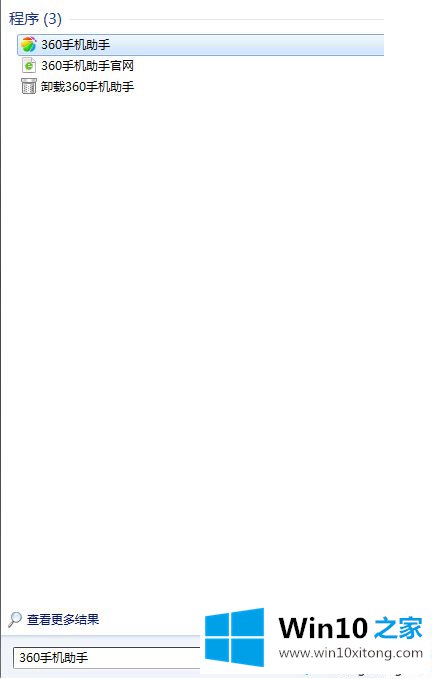
3、点击卸载360手机助手即可。
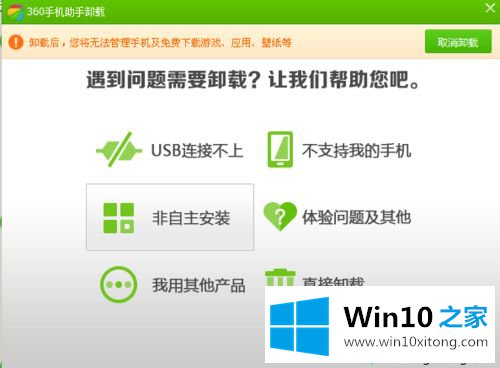
解决方法2:
1、如果上述的方法都不成功,则采取直接删除源文件的方法。
2、在开始键搜索框中输入360safe,点开文件夹360safe。
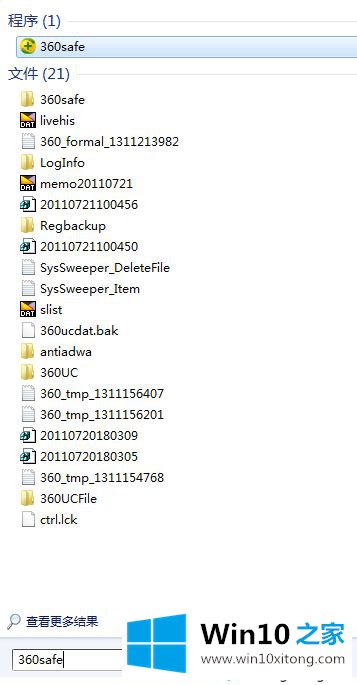
3、找到mobilemgr文件夹,使用强力删除删除掉。
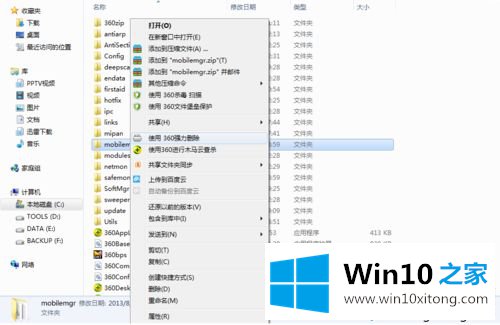
上述分享win10完全卸载360手机助手的操作方法,简单几个教程设置之后,360手机助手就被删除了。
最后小编想说,win10完全卸载360手机助手的具体操作要领非常简单,只需要一步一步的按照上面的方法去做,就可以解决了,欢迎大家给小编进行留言。